Exchange Online 새 EAC의 우선 순위 계정 보고서에 대한 Email 문제
참고
이 항목에 설명된 우선 순위 계정 보고서는 다음 요구 사항을 모두 충족하는 조직에서만 사용할 수 있습니다.
- Office 365 E3, Microsoft 365 E3, Office 365 E5 또는 Microsoft 365 E5 하나 이상의 제품에 대해 5,000개 이상의 라이선스가 있습니다. 예를 들어 3,000개의 Office 365 E3 라이선스와 2,500개의 Microsoft 365 E5 라이선스가 있습니다.
- 조직에 하나 이상의 핵심 워크로드(Teams, 비즈니스용 One Drive, SharePoint Online, Exchange Online 및 Office 앱)에 대해 매월 50명 이상의 활성 사용자가 있어야 합니다.
이 보고서를 사용하는 데 필요한 사용 권한은 메일 흐름 보고서를 보는 데 필요한 권한을 참조하세요.
새 Exchange 관리 센터(새 EAC)의 우선 순위 계정 보고서에 대한 Email 문제를 통해 Exchange 관리자와 전역 관리자는 지난 15분 동안 실패한 이벤트와 우선 순위 계정으로 전송되거나 우선 순위 계정으로 전송된 지난 6시간의 지연된 전자 메일 메시지를 볼 수 있습니다. 문제가 없으면 보고서가 비어 있습니다. 사용자는 경고가 발생될 때 정보를 제공하는 실패 및 지연된 메시지에 대한 이메일 알림을 받도록 구성할 수 있습니다.
우선 순위 사용자는 중요하거나 우선 순위가 높은 정보에 액세스할 수 있는 CEO, 임원 또는 기타 사용자와 같이 비즈니스에 큰 영향을 미치는 Microsoft 365 조직의 사용자입니다. 우선 순위 계정에 대한 자세한 내용은 우선 순위 계정 관리 및 모니터링을 참조하세요. 우선 순위 계정에 대한 자세한 보고는 Microsoft 365에 대한 Exchange Online 모니터링을 참조하세요.
비정상 전자 메일 상태 섹션에는 우선 순위 사용자가 보낸 사람 또는 받는 사람인 메시지에 대한 다음 정보가 표시됩니다.
- 날짜
- 보낸 사람
- 받는 사람
- 제목
- 상태: 값이 실패 또는 지연됨입니다.
받는 사람별로 결과를 빠르게 필터링하려면 검색 검색![]() 을 클릭하고 받는 사람의 전자 메일 주소를 입력하기 시작합니다.
을 클릭하고 받는 사람의 전자 메일 주소를 입력하기 시작합니다.
나중에 저장하고 사용할 수 있는 고급 필터를 보려면 필터 필터![]() 을 클릭하고 새 필터를 선택합니다. 표시되는 사용자 지정 필터 플라이아웃에서 다음 정보를 입력합니다.
을 클릭하고 새 필터를 선택합니다. 표시되는 사용자 지정 필터 플라이아웃에서 다음 정보를 입력합니다.
필터 이름 지정: 고유한 이름을 입력합니다.
새 절 추가를 클릭합니다. 절에는 입력해야 하는 다음 요소가 포함됩니다.
- 필드: 날짜, 보낸 사람, 받는 사람, 제목 또는 상태를 선택합니다.
- 연산자: 또는 로 시작을선택합니다.
- 값: 검색할 값을 입력합니다.
필요한 만큼 새 절 추가 를 클릭할 수 있습니다. 여러 절은 AND 논리(<Clause1> AND <Clause2>...)를 사용합니다.
절을 제거하려면 제거
 을 클릭합니다.
을 클릭합니다.작업을 마쳤으면 저장을 클릭합니다. 새 필터가 자동으로 로드되고 필터에 따라 결과가 변경됩니다. 필터 를 클릭하고 목록에서 고객 필터를 선택하는 것과 동일한 결과입니다.
기존 필터를 언로드하려면(기본 목록으로 돌아가서) 필터
 을 클릭하고 모든 필터 지우기를 선택합니다.
을 클릭하고 모든 필터 지우기를 선택합니다.
메시지에 대한 메시지 추적 검색 결과로 이동될 목록에서 항목을 선택합니다. 메시지 추적 항목을 선택하여 메시지에 대한 세부 정보 및 메시지에 발생한 내용을 확인합니다.
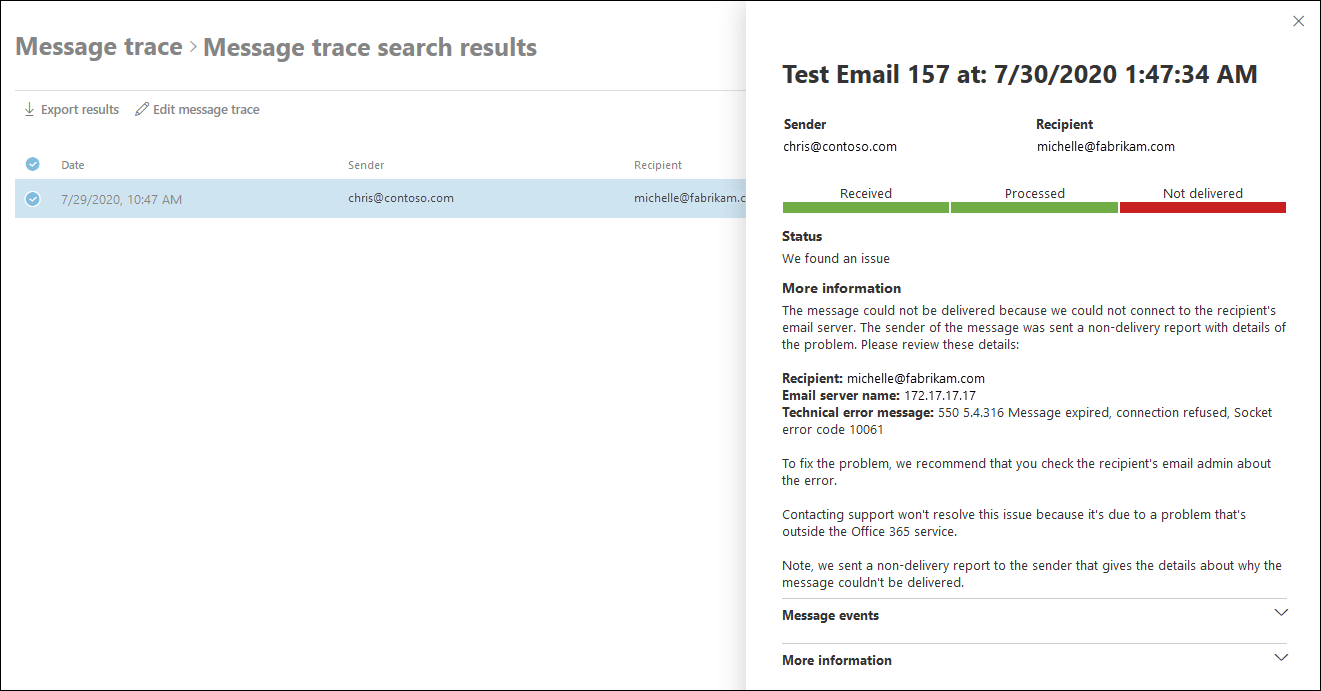
참고
다음 절차의 경우 경고를 보려면 보안 읽기 권한자여야 하고 정책을 편집하려면 보안 관리자여야 합니다.
내보내기를 클릭하여 표시된 결과를 .csv 파일로 내보냅니다.
우선 순위 계정 관리를 클릭하여 우선 순위 계정 목록에서 사용자를 추가하거나 제거합니다.
정책 편집을 클릭하여 우선 순위 계정과 관련된 이메일 알림을 구성합니다.
- 이메일 알림 보내기: 이 확인란을 선택하거나 선택 취소합니다.
- 이러한 사용자 또는 그룹에 전자 메일 알림 보내기: 상자를 클릭하여 전자 메일 알림을 받을 사용자 또는 그룹을 찾거나 입력합니다.
- 일일 알림 제한: 제한 없음, 1(기본값), 5, 10, 25, 50, 150 또는 200 값 중에서 선택합니다.
- 임계값: 우선 순위 계정에 대한 실패 또는 지연된 전자 메일 메시지 수가 지정된 값을 초과하면 이메일 알림이 전송됩니다. 기본값은 100입니다.
경고 보기에서 지연 및 실패한 메시지에 대한 경고를 볼 수 있습니다. 경고를 선택하면 경고가 실행될 때 지연되거나 실패한 메시지에 대한 세부 정보가 표시됩니다.
작업을 마쳤으면 저장을 클릭합니다.